三鼎STS-722全站仪操作说明书
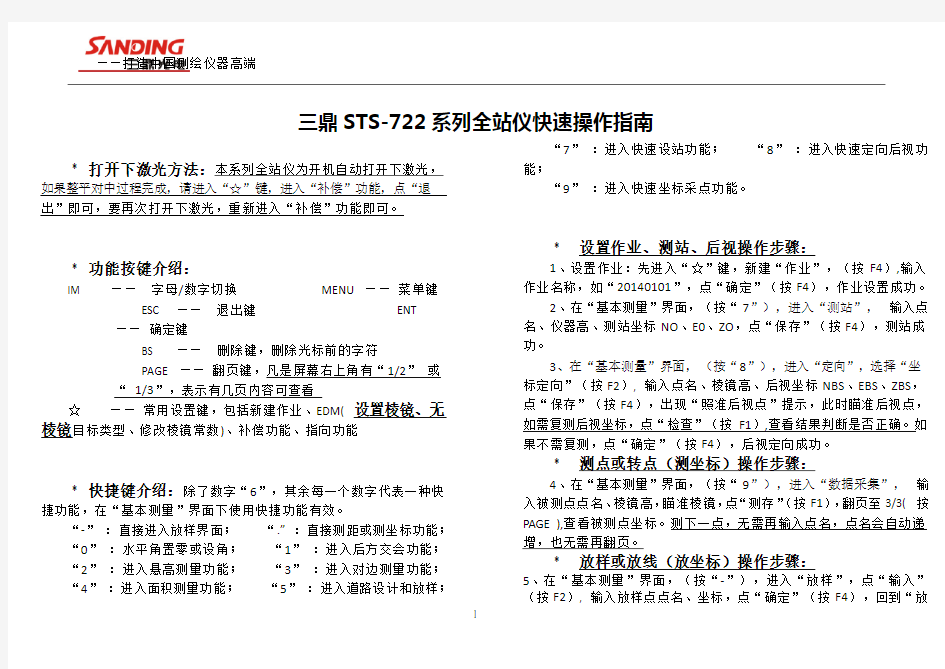
- 1、下载文档前请自行甄别文档内容的完整性,平台不提供额外的编辑、内容补充、找答案等附加服务。
- 2、"仅部分预览"的文档,不可在线预览部分如存在完整性等问题,可反馈申请退款(可完整预览的文档不适用该条件!)。
- 3、如文档侵犯您的权益,请联系客服反馈,我们会尽快为您处理(人工客服工作时间:9:00-18:30)。
——打造中国测绘仪器高端
1
三鼎STS-722系列全站仪快速操作指南
* 打开下激光方法:本系列全站仪为开机自动打开下激光,
如果整平对中过程完成,请进入“☆”键,进入“补偿”功能,点“退出”即可,要再次打开下激光,重新进入“补偿”功能即可。
* 功能按键介绍:
IM —— 字母/数字切换 MENU —— 菜单键
ESC —— 退出键 ENT —— 确定键
BS —— 删除键,删除光标前的字符 PAGE —— 翻页键,凡是屏幕右上角有“1/2” 或“ 1/3”,表示有几页内容可查看
☆ —— 常用设置键,包括新建作业、EDM( 设置棱镜、无棱镜目标类型、修改棱镜常数)、补偿功能、指向功能
* 快捷键介绍:除了数字“6”,其余每一个数字代表一种快捷功能,在“基本测量”界面下使用快捷功能有效。
“-” :直接进入放样界面; “.” :直接测距或测坐标功能; “0” :水平角置零或设角; “1” :进入后方交会功能; “2” :进入悬高测量功能; “3” :进入对边测量功能; “4” :进入面积测量功能; “5” :进入道路设计和放样;
“7” :进入快速设站功能; “8” :进入快速定向后视功能;
“9” :进入快速坐标采点功能。
* 设置作业、测站、后视操作步骤:
1、设置作业:先进入“☆”键,新建“作业”,(按F4),输入
作业名称,如“20140101”,点“确定”(按F4),作业设置成功。
2、在“基本测量”界面,(按“7”),进入“测站”, 输入点名、仪器高、测站坐标NO 、E0、ZO ,点“保存”(按F4),测站成功。
3、在“基本测量”界面,(按“8”),进入“定向”,选择“坐标定向”(按F2), 输入点名、棱镜高、后视坐标NBS 、EBS 、ZBS ,点“保存”(按F4),出现“照准后视点”提示,此时瞄准后视点,如需复测后视坐标,点“检查”(按F1),查看结果判断是否正确。如果不需复测,点“确定”(按F4),后视定向成功。
* 测点或转点(测坐标)操作步骤:
4、在“基本测量”界面,(按“9”),进入“数据采集”, 输入被测点点名、棱镜高,瞄准棱镜,点“测存”(按F1),翻页至3/3( 按PAGE ),查看被测点坐标。测下一点,无需再输入点名,点名会自动递增,也无需再翻页。
* 放样或放线(放坐标)操作步骤:
5、在“基本测量”界面,(按“-”),进入“放样”,点“输入”(按F2), 输入放样点点名、坐标,点“确定”(按F4),回到“放
——打造中国测绘仪器高端
样”界面(如需对高程进行放样,输入棱镜高度)。查看“△H Z”,根
据箭头指示方向转动仪器至0度0分0秒,再根据“△平距”指示箭
头,指挥立尺员前进或后退至0米位置打桩即可。放下一点,点“P1”
(按F4),翻至第二功能页面,再次点“输入”(按F2), 输入下一放
样点信息,重复前面操作流程。(注意:如未出现“△H Z”和“△平
距”显示,请查看屏幕右上角是否为“1/3”,如不是,请按“PAGE”!!!)
2
